1-参考博客目标跟踪数据集UAV123的配置
2-本文的视频讲解目标跟踪_OTB数据集和VOT数据集评估图的绘制
一、数据下载
-
可以从OTB100官网下载
-
百度云网盘
链接:https://pan.baidu.com/s/1zJ_tvbreLDhS0NKH6OGNcA
提取码:ib24
直接下载并解压

3 算法结果对比文件
(1)官网下载
A Benchmark and Simulator for UAV Tracking (Dataset)
(2)百度网盘下载
链接:https://pan.baidu.com/s/13oaqd6ocluMqZ40cmfXl6Q?pwd=fytf
提取码:fytf
二、修改数据集路径
复制数据集路径
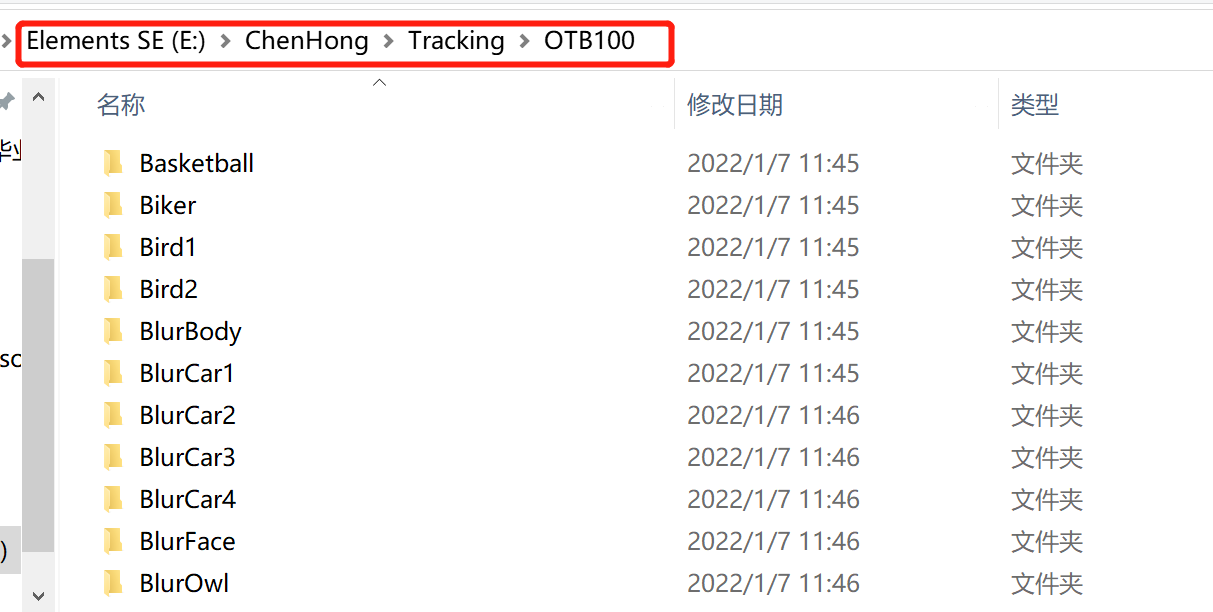
然后打开D:\Tracking\tracker_benchmark_v1.0\util\configSeqs.m,通过查找与替换,修改成自己的路径
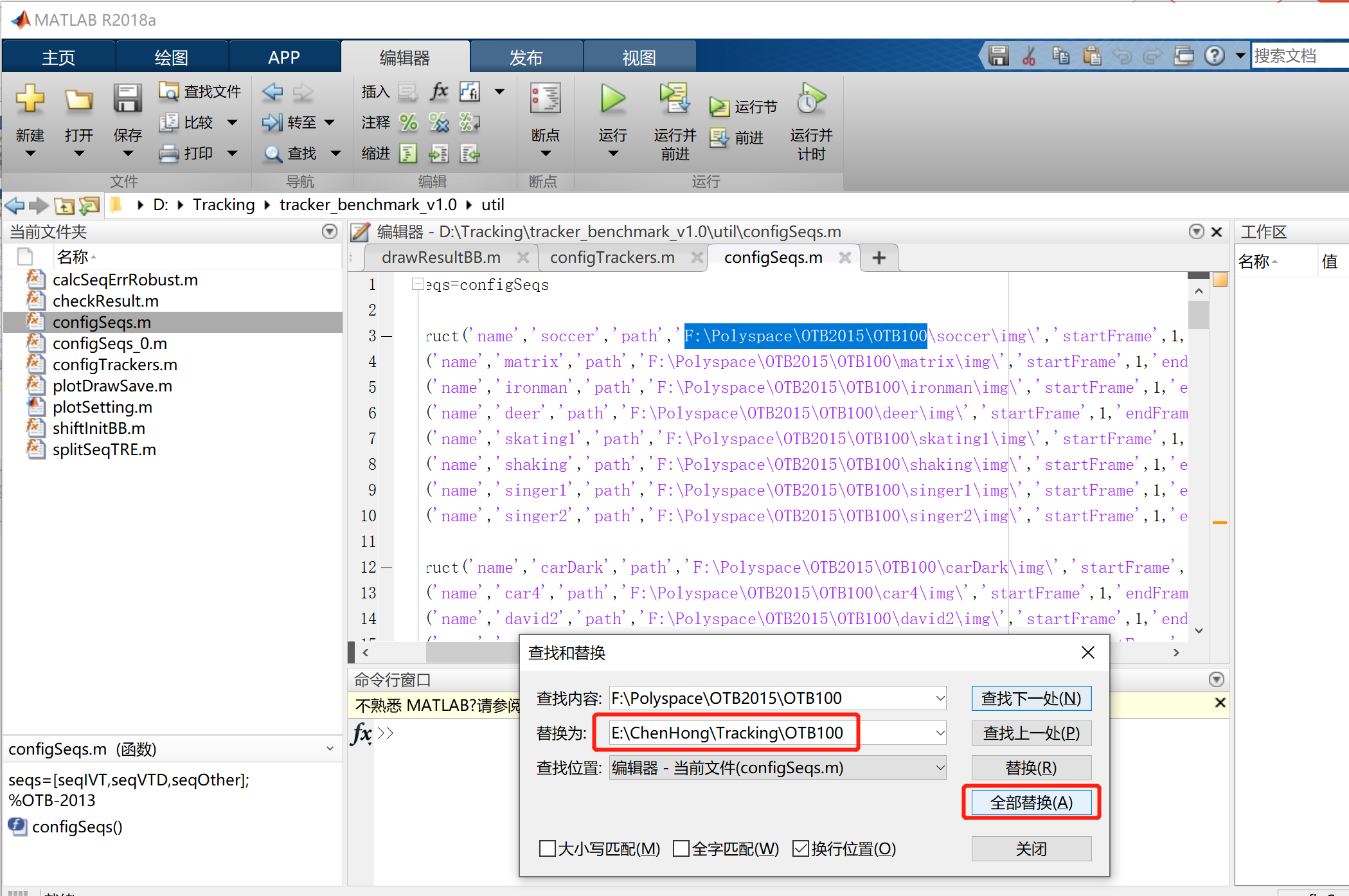
替换完成
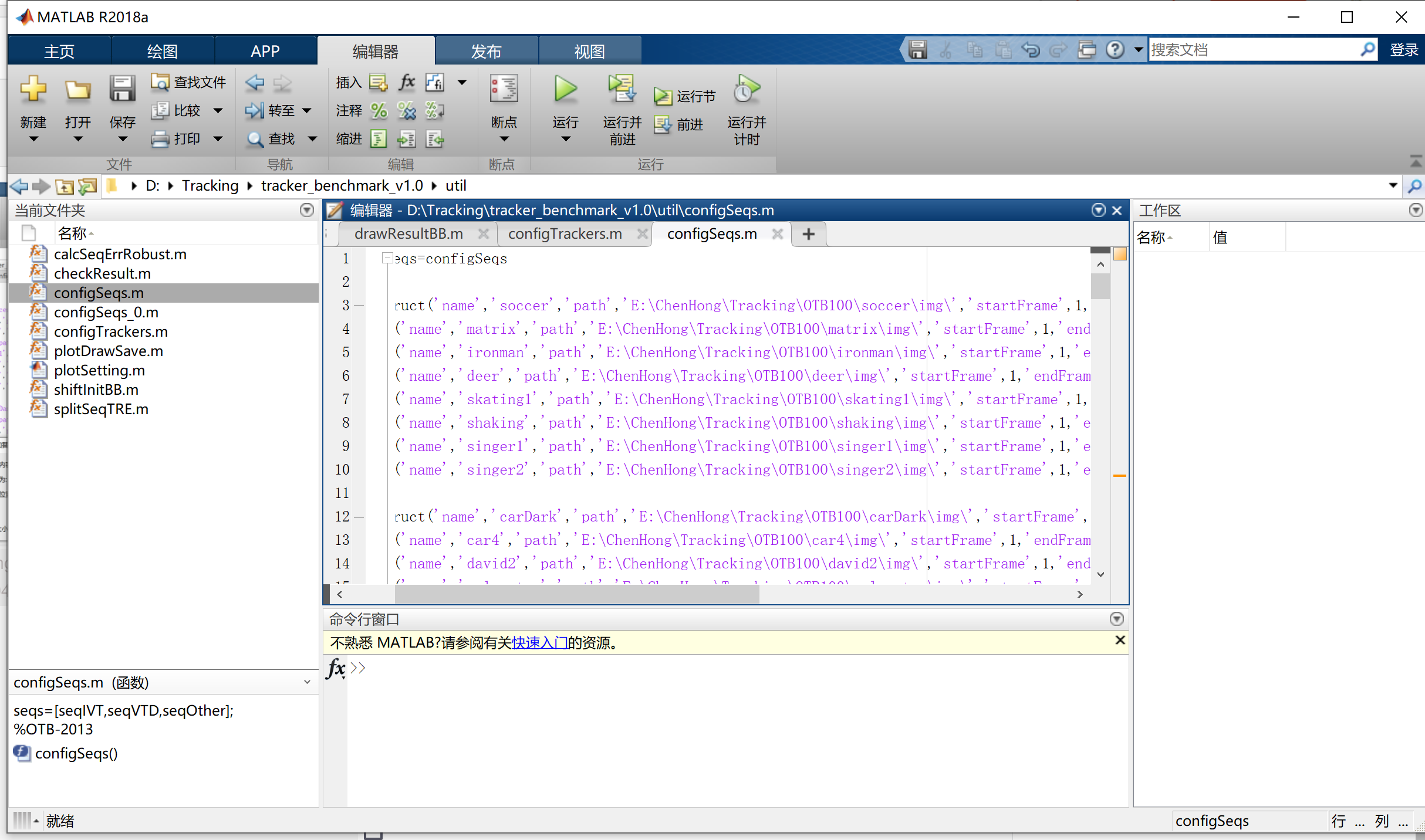
三、设置trackers
打开文件D:\Tracking\tracker_benchmark_v1.0\util\configTrackers.m,按照图中的跟踪器的格式,将自己的跟踪器添加进去
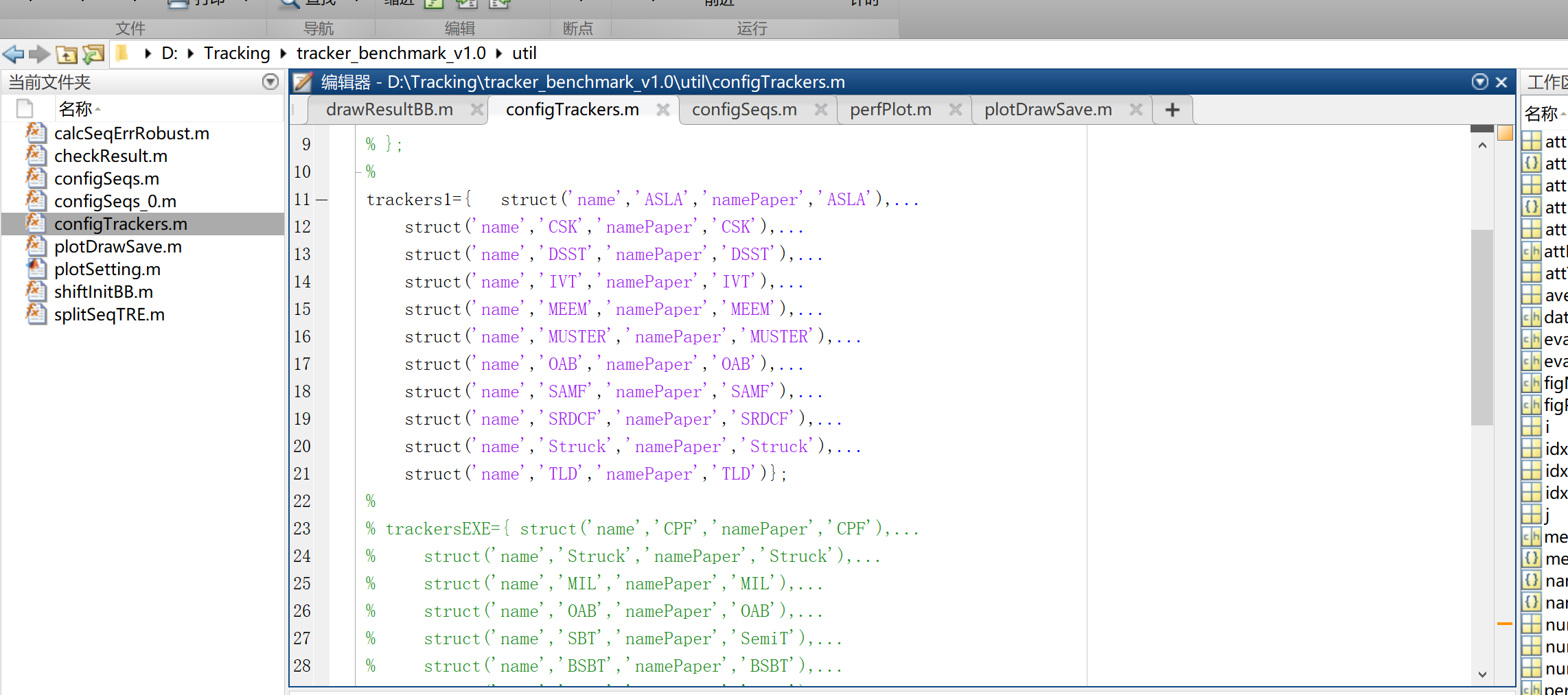
当然,前提是需要将自己的跟踪器结果文件(.mat格式)添加进这三个文件
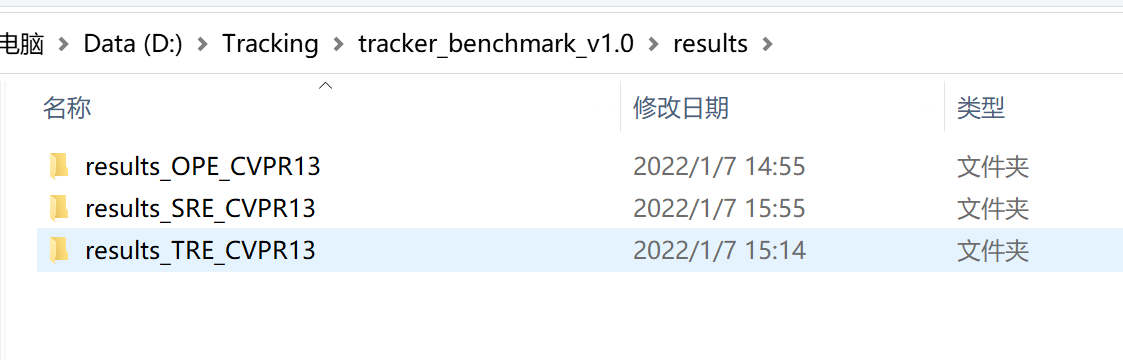
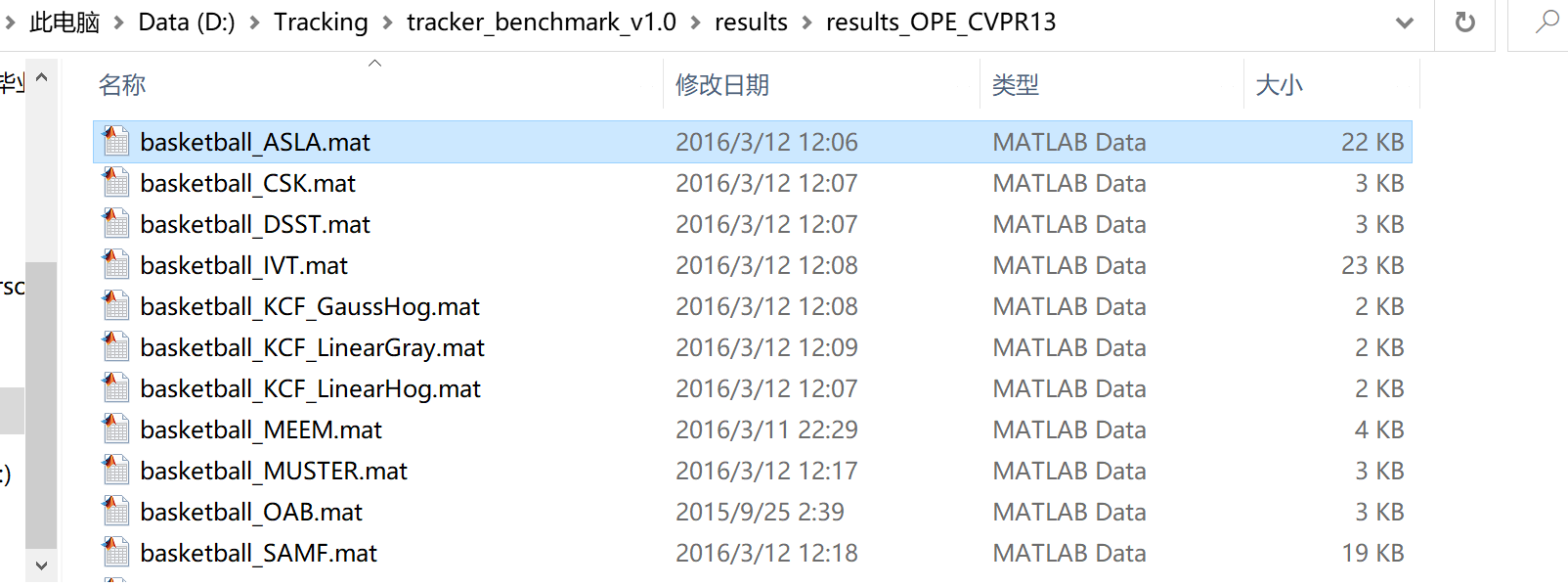
四、绘制成功率图
先将文件夹中的文件删除
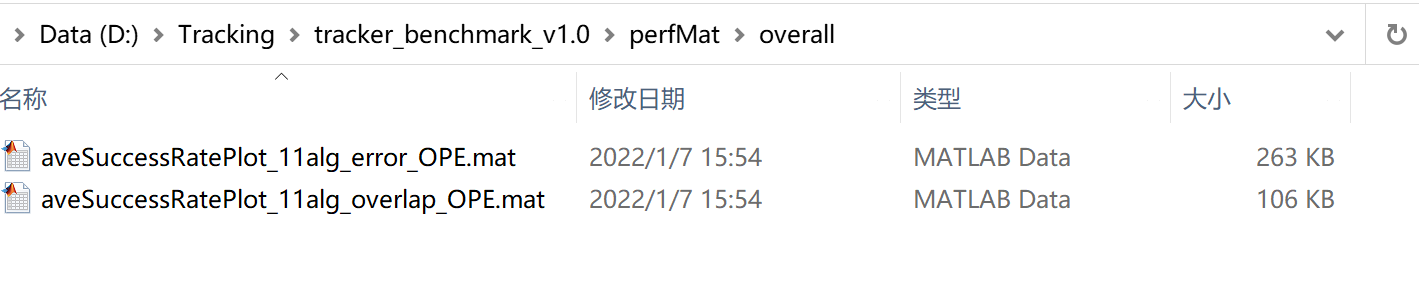
打开文件D:\Tracking\tracker_benchmark_v1.0\perfPlot.m
确保
rankingType = 'AUC';%AUC, threshod 成功率
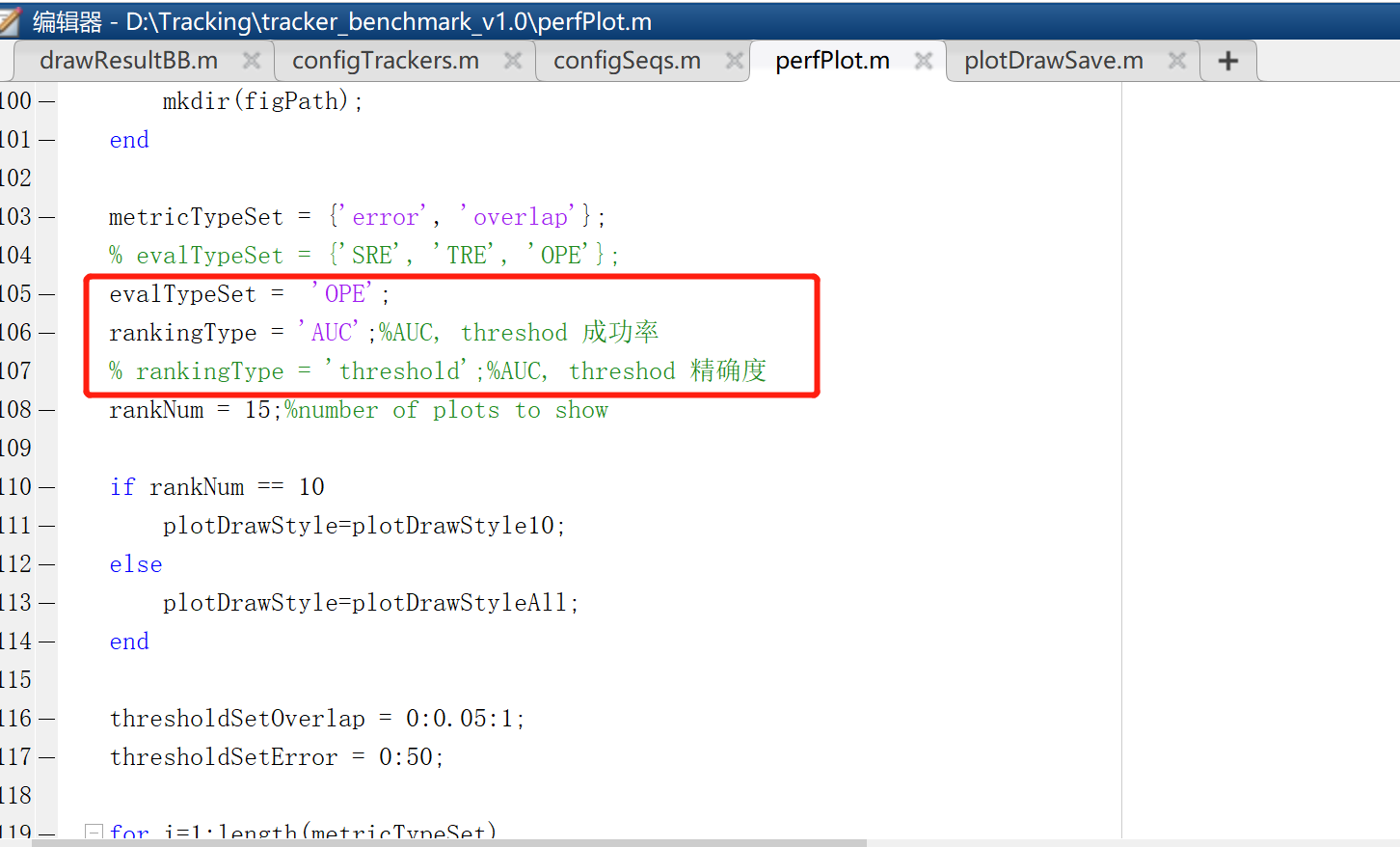
光标停留在plotDrawSave,右键打开D:\Tracking\tracker_benchmark_v1.0\util\plotDrawSave.m文件
主要是为了将legend1显示在图片左下区域
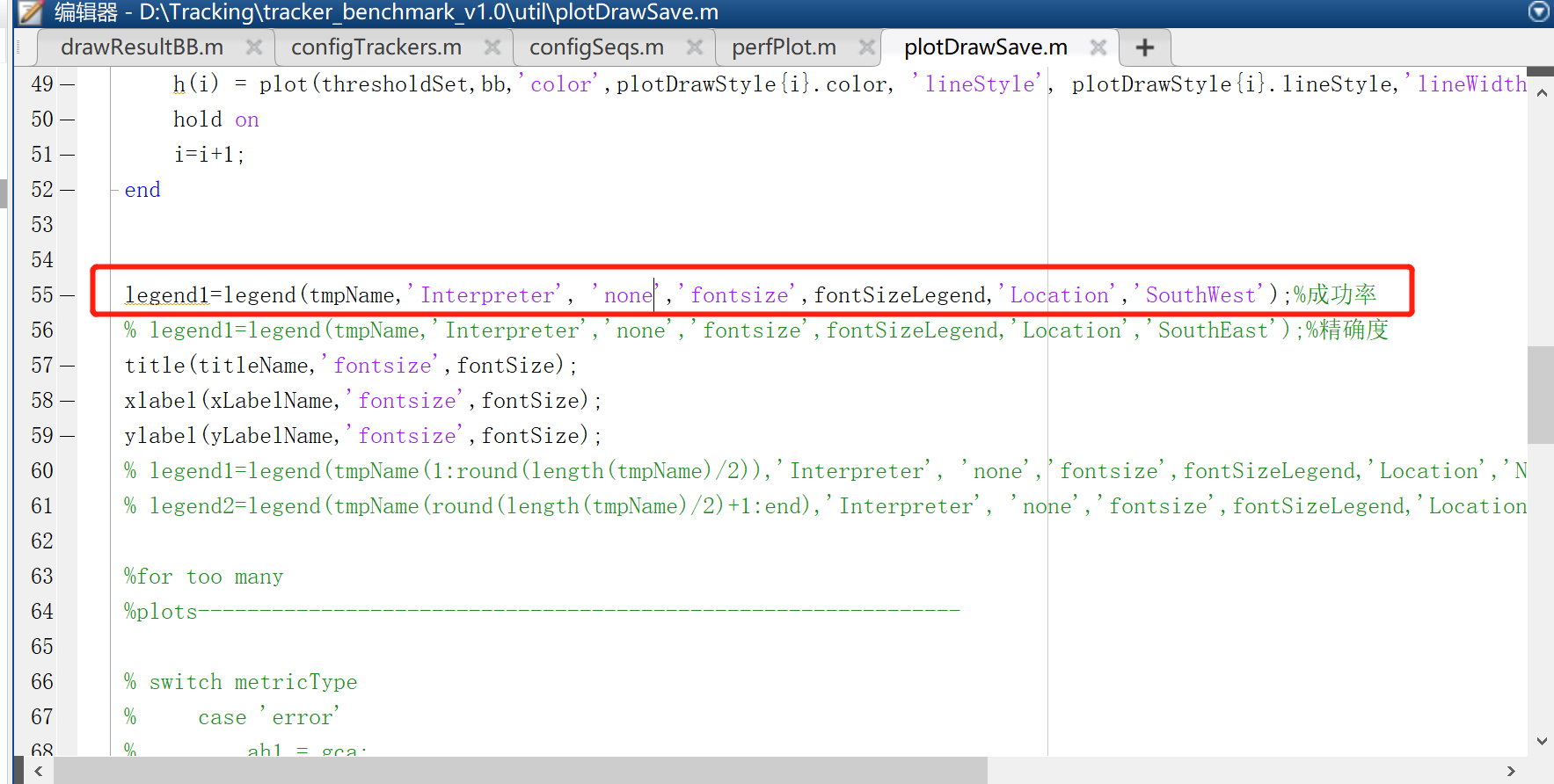
运行D:\Tracking\tracker_benchmark_v1.0\perfPlot.m文件
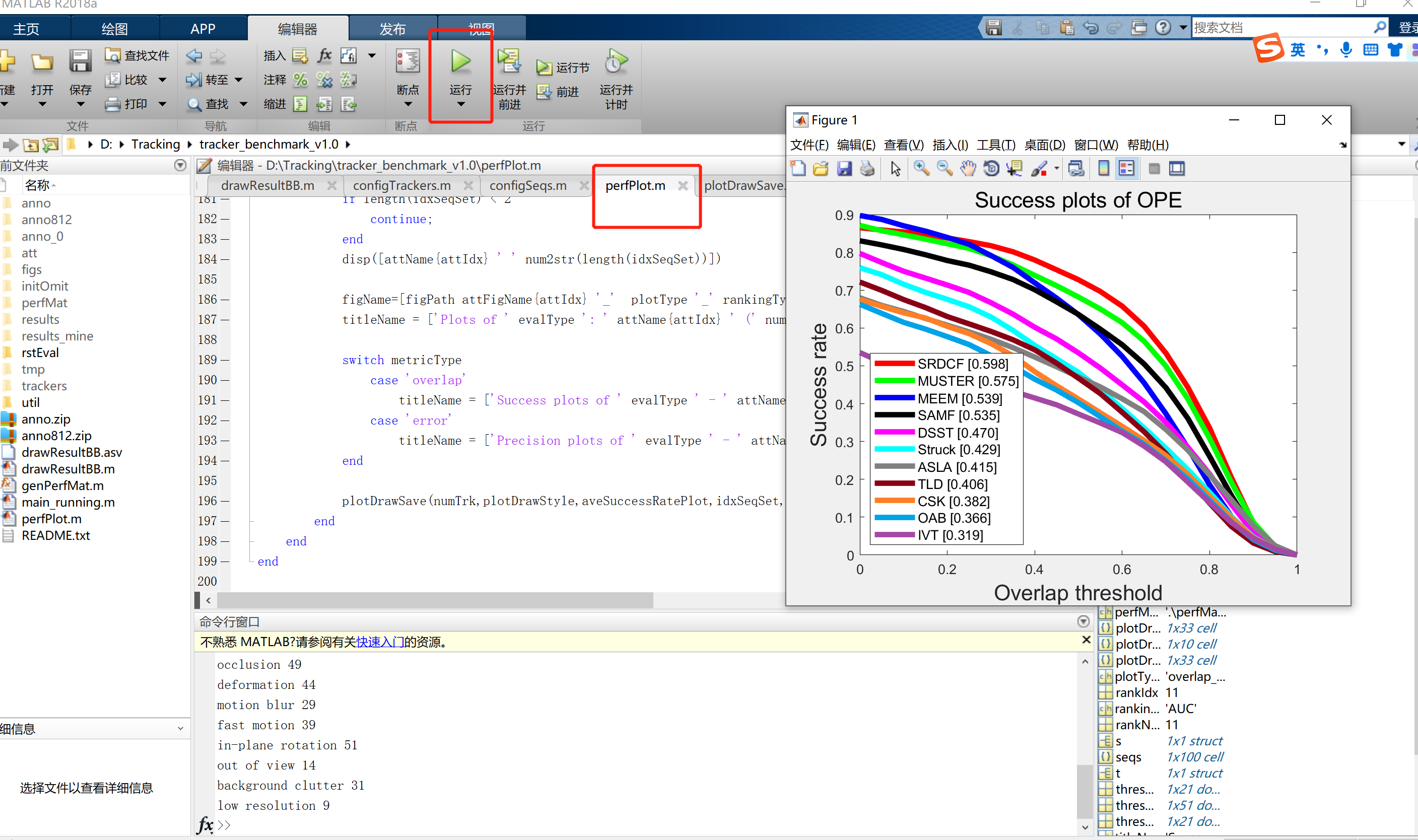
五、绘制精确度图
打开D:\Tracking\tracker_benchmark_v1.0\perfPlot.m文件
注释掉106行,取消注释107行
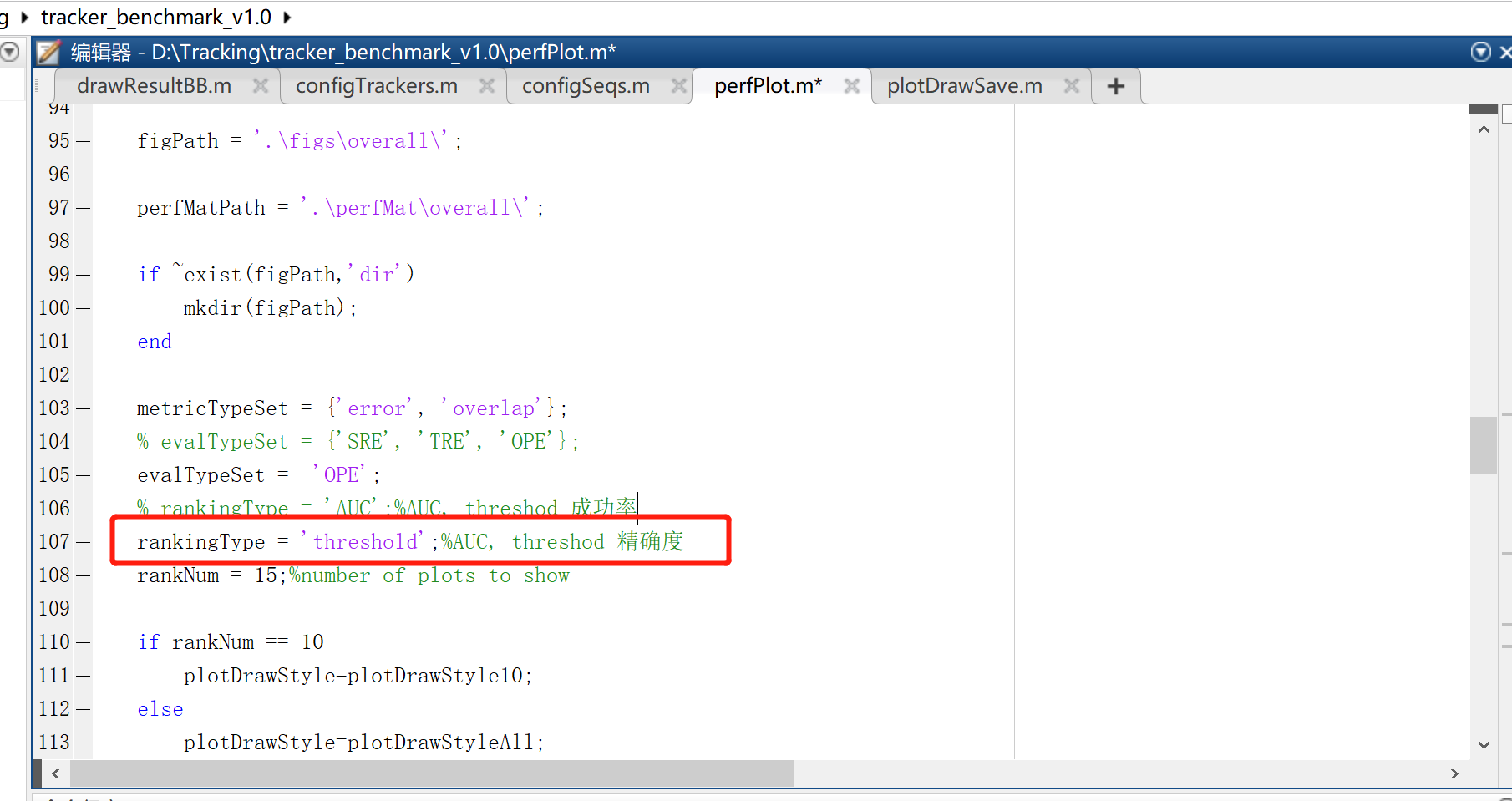
打开D:\Tracking\tracker_benchmark_v1.0\util\plotDrawSave.m文件,
注释55行,取消注释56行
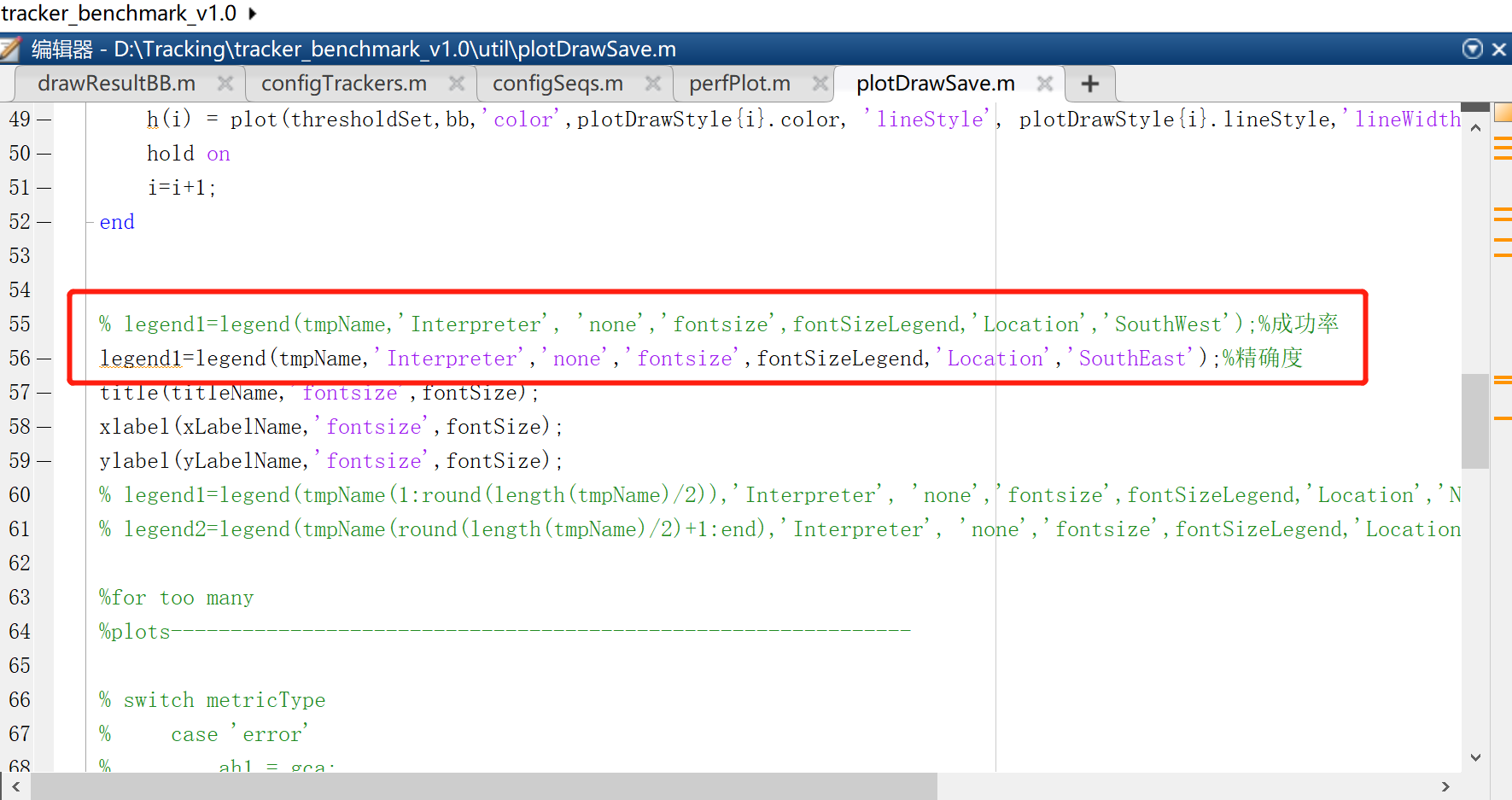
运行D:\Tracking\tracker_benchmark_v1.0\perfPlot.m文件
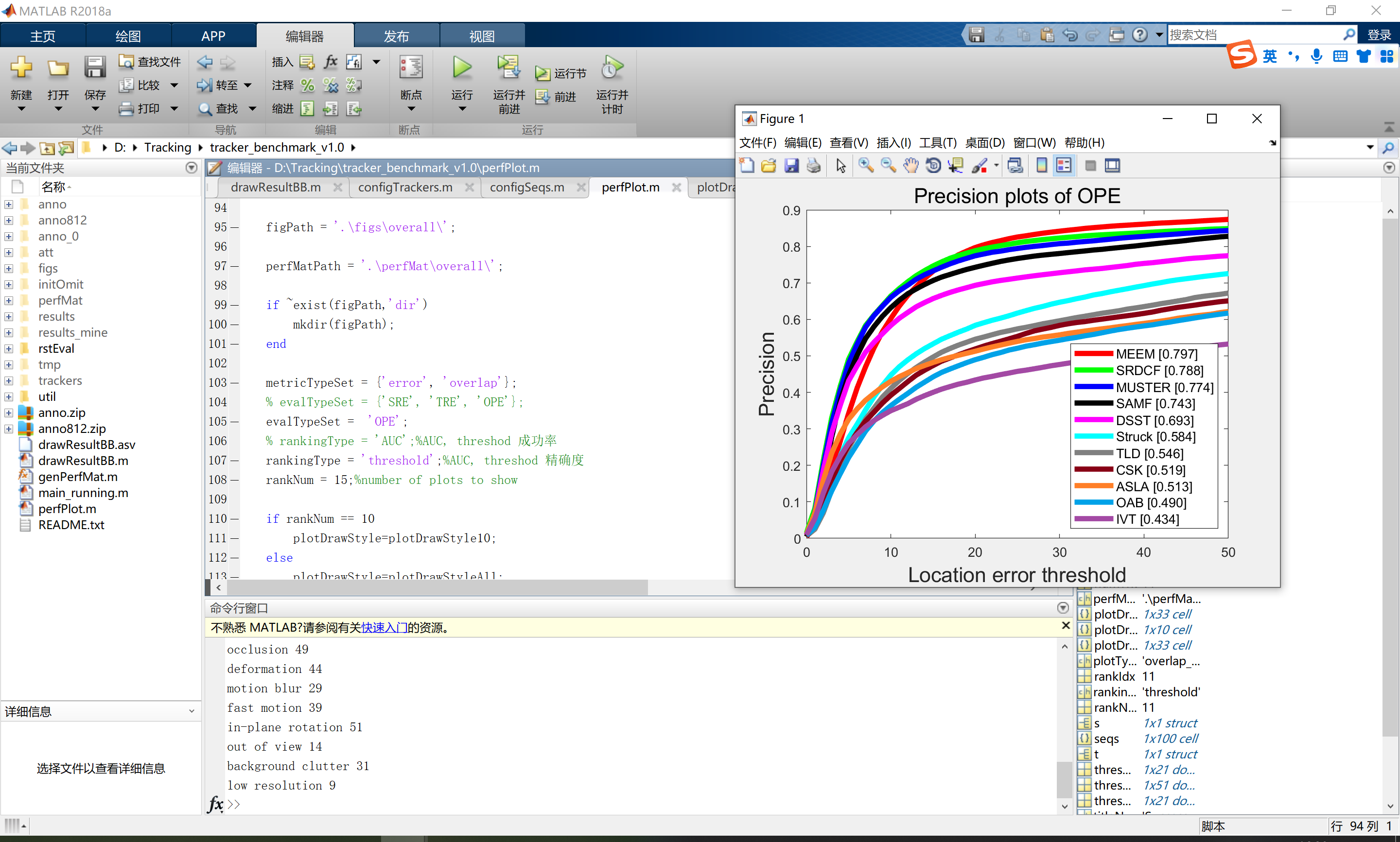
六、绘制对比图
打开D:\Tracking\tracker_benchmark_v1.0\drawResultBB.m文件
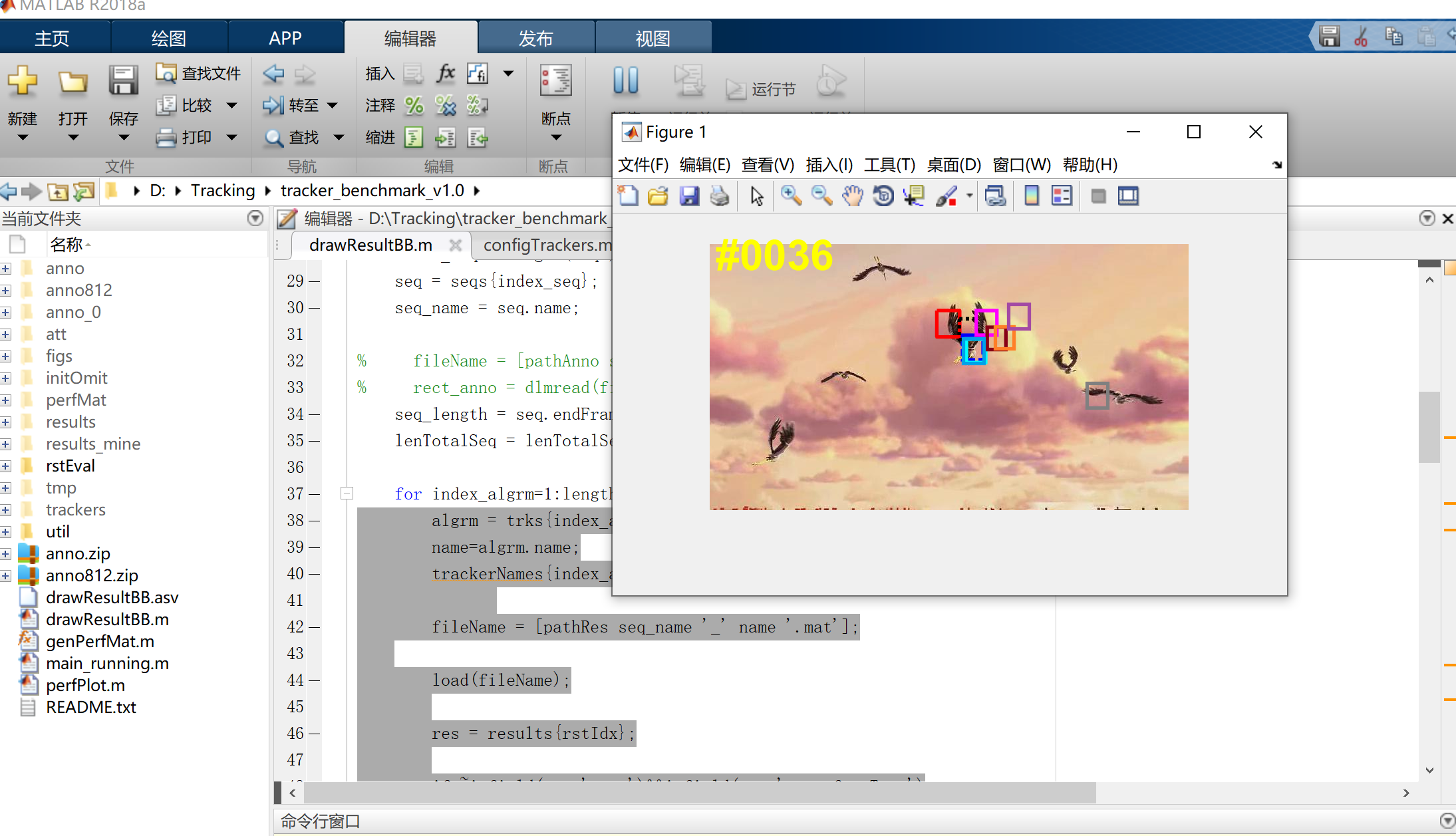
一般用不着所有的跟踪器都进行对比,在D:\Tracking\tracker_benchmark_v1.0\util\configTrackers.m文件中将不需要的跟踪器注释掉即可